Como receber alertas de hora de dormir com base na hora em que você precisa acordar

Como receber alertas de hora de dormir com base na hora em que você precisa acordar
Você pode não saber que vários aplicativos em seu computador podem estar acessando a internet sem a sua aprovação. Isso também pode se tornar um risco à segurança, pois hackers podem explorar seu sistema usando esses aplicativos. Para controlar o uso da internet por vários aplicativos e desabilitar o uso não solicitado de qualquer aplicativo em execução no seu sistema Windows 7, siga os seguintes passos simples.
Primeiro, clique em Iniciar e escolha Painel de Controle . Quando estiver no Painel de Controle, escolha a opção Firewall do Windows .
Uma vez feito isso, localize e escolha a opção Permitir um programa (um aplicativo) ou recurso através do Firewall do Windows na coluna esquerda da janela do Firewall do Windows.
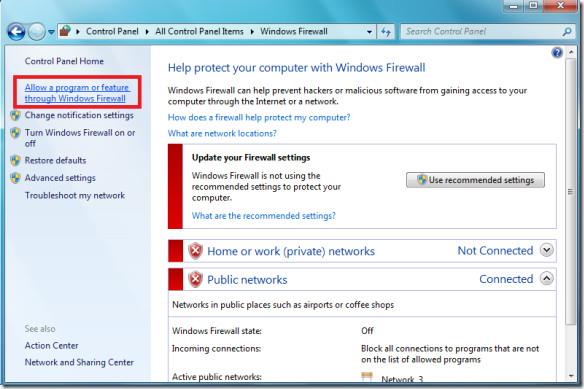
Localize e clique no botão Alterar configurações na janela Programas permitidos.
Desmarque da lista os programas ou recursos que você deseja impedir de acessar a internet.
Pronto, clique em OK e os programas desmarcados não poderão acessar a internet sem a sua autorização expressa. Aproveite!
Como receber alertas de hora de dormir com base na hora em que você precisa acordar
Como desligar o computador do seu telefone
O Windows Update funciona basicamente em conjunto com o registro e diferentes arquivos DLL, OCX e AX. Caso esses arquivos sejam corrompidos, a maioria dos recursos do
Novos pacotes de proteção de sistema surgiram como cogumelos ultimamente, todos eles trazendo mais uma solução de detecção de antivírus/spam e se você tiver sorte
Aprenda a ativar o Bluetooth no Windows 10/11. O Bluetooth precisa estar ativado para que seus dispositivos Bluetooth funcionem corretamente. Não se preocupe, é fácil!
Anteriormente, analisamos o NitroPDF, um bom leitor de PDF que também permite ao usuário converter documentos em arquivos PDF com opções como mesclar e dividir o PDF
Você já recebeu um documento ou arquivo de texto contendo caracteres desnecessários e redundantes? O texto contém muitos asteriscos, hifens, espaços vazios, etc.?
Muitas pessoas perguntaram sobre o pequeno ícone retangular do Google ao lado do Windows 7 Start Orb na minha barra de tarefas que finalmente decidi publicar isso
O uTorrent é de longe o cliente de desktop mais popular para baixar torrents. Embora funcione perfeitamente para mim no Windows 7, algumas pessoas estão tendo
Todo mundo precisa fazer pausas frequentes enquanto trabalha no computador, pois não fazer pausas aumenta a chance de seus olhos saltarem (ok, não saltarem).







